Holas!
Feliz Lunes 

Hoy les traigo un tutorial o mejor dicho les voy a mostrar todas las opciones de la red social Twitter.
Es una sugerencia de Natalia que me pareció barbara y por eso aquí está.
Ojala les ayude y les guste. Cualquier duda me dejan un comentario :)
Besos 

Cuando ya crean su twitter, en inicio les aparecerá una pantalla así:
En la parte superior les aparece un Menú: Inicio, Notificaciones, Mensajes y Descubre.
Inicio: Aparecen los mensajes de todos tus seguidores y de los que siguen, tambien de personas con temas comunes que no sigues y otra variedad.
Notificaciones: Son todos los mensajes que escriben otras personas pero donde te mencionan, es decir usan tu @ o nombre de usario.
Mensajes: Son los mensajes directos, es decir esos mensajes solo los puedes leer tú y solamente puedes recibirlos de las personas que sigues y te siguen devuelta.
Descubre: Es parecido al inicio solo que es más personalizado, de las personas que sigues solamente o de lo que mas buscas o ves en twitter.
Después aparece una pequeña sección donde se muestra tu perfil y abajo las tendencias.
Las tendencias son palabras o frases que están siendo mencionadas por muchas personas, principalmente esas palabras empiezan con un # y se les llama Hahstags y por eso se vuelven tendencia o populares.
Al otro lado aparecen algunas sugerencias para que sigas, estas son acorde a las personas que ya estas siguiendo y que pueden ser a fin.
Para entrar a su perfil pueden darle click a la foto donde esta la sección de tu perfil en inicio o al lado de buscar hay una pequeña foto de tu perfil, le das click y aparecen unas opciones, solo das click en tu nombre (ver perfil).
Tu perfil aparece de esta manera
Hay un menú donde aparecen los Tweets que haz escrito o que haz retwitteado (despues explico que es), las personas que sigues (Siguiendo) y las personas que sigues (Seguidores), los tweets que le haz dado favorito y las listas (despues explico que es)
Para editar su perfil, dan click donde dice Editar Perfil que esta en una orillita.
Les aparece unas cámaras en donde tienen su foto de perfil y el header (foto de arriba), solo dan click ahí y ya los manda a sus Documentos para que busquen la imagen que quieran. Además pueden modificar su nombre, la descripción y otras cositas. Cuando ya tengan todo modificado según su gusto dan clcik en Guardar Cambios.
Para ver otras opciones, dan click nuevamente en la foto pequeña y van a la opción Configuración.
Les aparece una pantalla como esta:
Y este menú:
En cuenta aparece todo lo relacionado con su cuenta, nombre de usuario, su correo y otras opciones similares.
Seguridad y Privacidad están algunas configuraciones de privacidad de cuenta, de sugerencias de twitters para ver o no ver y puntos similares.
Contraseña es para cambiar su contraseña.
Pueden ir mirando las otras opciones mas detenidamente.
Pero si les voy a mostrar Diseño
Pueden elegir entre los diseños ya preestablecidos o pueden subir su propio fondo para el twitter, más otras opciones para personalizar el diseño de su blog. En Internet se encuentran muchos fondos/backgrounds para twitter preciosos.
En Aplicaciones aparecen las cuentas que puedes conectar con twitter. Esas aplicaciones pueden ser que lo que publiques en Twitter aparezca en Facebook o viceversa, también lo pueden ligar con Instagram y otras aplicaciones más.
Las Listas
Vuelven a dar click en su foto pequeña y dan click en Listas
Les aparece una pantalla como esta, hay una opción de Crear Nueva Lista, dan click ahí
En la pantalla que les aparece deben poner el nombre de la lista, la descripción y demás y Guardar Lista.
Después buscan el contacto que quieran que este en su lista y guardan y listo.
Esas listas sirven para cuando entran en ella, solo ven los tweets de esas personas que agregaron y de ninguno más. Eso les permite ver más fácilmente los tweets de los que les interesa sin distracciones de otros usuarios.
Perfil de Otros
Cuando entran al Perfil de otros usuarios les aparece una pantalla como esta, para seguirlos solo dan click donde dice en Seguir.
Cuando dan click ahi el botón se les pone en azul. Al ladito les aparece como una ruedita, dan click ahi y les aparece varias opciones.
Entre esas opciones esta añadir a ese contacto a una lista que ya hayas creado, bloquear si no quieres ver su contenido o porque es una cuenta maliciosa y activar las notificaciones en tu móvil, es para cuando alguna de las personas que sigues tweetea algo y quieres que llegue la notificación de que lo hizo en tu celular.
Rewttear/Favoritos
Para Rewttear un tweet de alguno de tus contactos que te gusten solo debes dar click en el icono de unas flechitas que aparece abajo del tweet.
Eso permite que ese tweet aparezca en tu perfil.
Para darle Favoritos solo debes darle click en la estrellita
Estos Tweets aparecerán en una pantalla diferente, donde están todos los tweets favoritos tuyos, estos también son públicos, es decir cualquiera pueden entrar a ver tus tweets favoritos.
Más:
En twitter solo puedes escribir mensajes que tengan 140 caracteres, cada letra, símbolo, espacio, signo de puntuación es un carácter, las fotos también ocupan caracteres. Si tu mensaje se excede de los 140 caracteres no te deja enviar tu mensaje.
Creo que eso es todo, si tienen alguna otra duda, me comentan y les puedo colaborar.
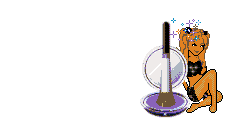

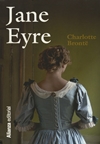
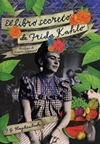




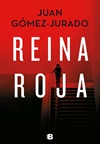




























Hola!! ^^ ♥ esta super interesante esta entrada!! la verdad es que yo tengo twitter pero TnT jejeje se me hace un poquito difícil saber que tuitear y por eso casi no la uso!! sugerencias?? :P
ResponderEliminarQue tengas bonita semana!! ^^
Alaaaaa mil gracias:) Me lo he leído enterito y lo volvere a releer cd entre en twitter. Me ha sido de gran ayuda ya que no tenia muy claro lo de los favoritos y otras cosillas. Supongo que para quien lleve tiempo utilizando esta herramienta parecerá sencillo pero para mi que nunca la había utilizado me parecía un poco dificil al ppio ahora ya lo voy cogiendo y con estas ayuditas mas. Estoy segura que a muchas bloggers q empiezan les sera de gran utilidad, de hecho voy a intentar publucarlo por googleplus, uanque dada mi torpeza informatica no se si sere capaz jeje. Bss
ResponderEliminarNina. Me alegro que te haya interesado la entrada :).
ResponderEliminarPara twittear puedes poner una breve descripción de tus entradas en el blog seguido del link, así puedes abarcar otro público, puedes hablar sobre tus intereses, alguna frase del día que quieras compartir, tambien pedir sugerencias para próximas entradas al blog o dar adelantos de lo próximo a publicar.... espero te sirvan las sugerencias.
Natalia. Me alegro que te haya ayudado y que te guié a la hora de utilizar esta red social, ya que ese es el objetivo de la entrada :)
ResponderEliminarGracias por compartirlo y espero que les sirva a muchos más.
Besos
Me ha servido muchisimo y tb tus ultimas sugerencias, ademas que me parece una cirrada que has hecho de entrada con capturas de pantalla se entiende perfectamente. Mil besis.
ResponderEliminar